Son kez, VeraCrypt kullanarak size bilgisayarınızda şifreli bir birim ayarlayın 'ı gösterdim. Bugün, bir adım daha ileri gideceğiz ve size sıradan bir şifreli birimin içine gizli bir şifreli alanın nasıl yerleştirileceğini göstereceğiz. Zihin bükme, doğru mu?
Ama Neden Gizli Bir Bölüm İsteyim?
Bunun eğlenceli yanı dışında (geçiş yollarını kim sevmez?), Ayrıca bir şey var. “makul inkar edilebilirlik” olarak adlandırılır. Buna benzer bir şey olur.

Şifreli bir klasörünüz olduğunu bilen çok şüpheli bir ebeveyniniz veya eşiniz olduğunu varsayalım. Orada çok korkunç bir şeyin olduğuna inanıyorlar, inkar ediyorsun ve kanıtlamak için klasörü açman için sana baskı yapıyorlar.
Sıradan bir klasörde şifresini çözmen içeriğini derhal gösterecek. Peki ya sadece sizin bildiğiniz gizli bir bölüme sahipseniz? Daha sonra, kişiye bazı masum ve sıkıcı dosyaları göstermek için klasörü açabilirsiniz, ancak gerçekten hassas olan şeyler gizli kısımda olacaktır ve hiç kimse daha akıllıca olamazdı.
Kendi Narnia'nızı Yapın- Secret Passageway gibi
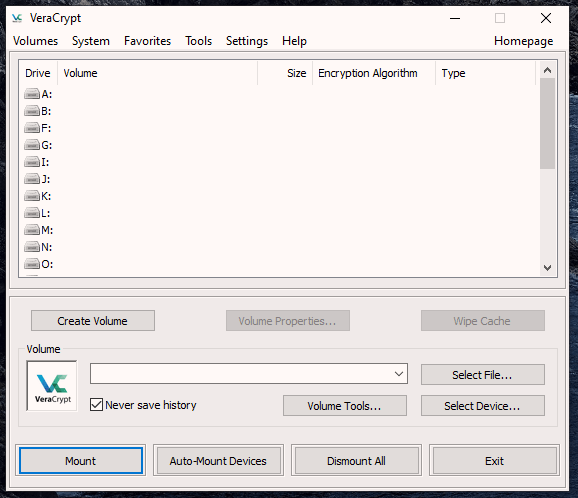
Öyleyse tekrar VeraCrypt ateşleyelim ve bunun nasıl yapılacağına bir göz atalım.
İlk önce “Birim Oluşturmayıllık.
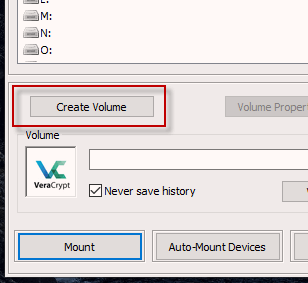
İlk seçeneğe tıklayın - “Şifrelenmiş bir dosya kabı oluşturun” ve ardından “Sonraki”.
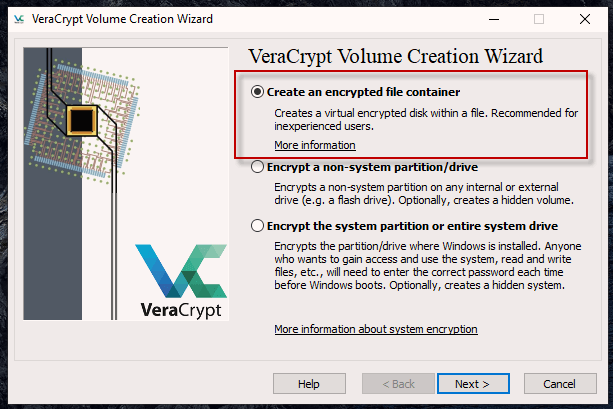
En son, ilk yaptığımız seçeneği. Bugün iki numaralı kapıya tıklayacağız - “Gizli VeraCrypt hacmi”. Bu açıklama size “Mafya işkence / gasp sigortası poliçesi” dediğim şeyi verir.
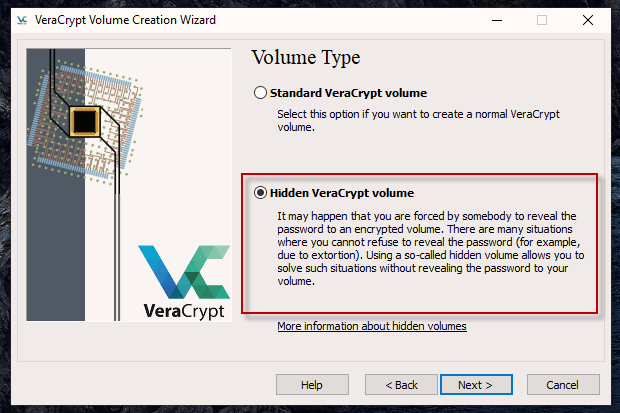
Sonraki bölüm size İki seçenek.
Bunu ilk kez yaptığınızın olduğunu farz edeceğim, bu yüzden işleri kolaylaştırmak için “Normal mod” ile gideceğim. .
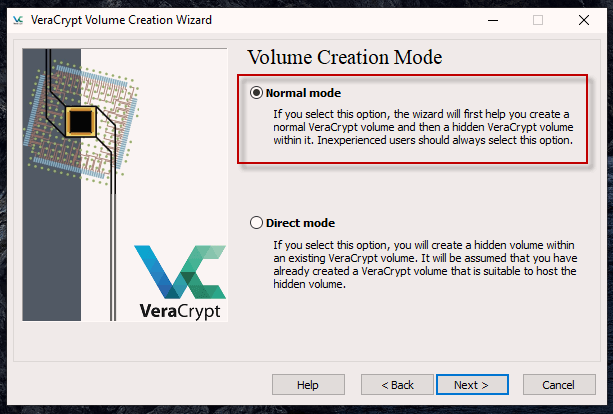
İlk adım: “dış” VeraCrypt birimini oluşturmak için (tüm masum dosyaları tutacak normal dosya). Böylece, “Dosya Seç” i tıklayın ve bu klasörün nereye gitmesini istediğinize gidin. Ayrıca bir ad verin.
Gerekirse konum ve ad daha sonra değiştirilebilir.
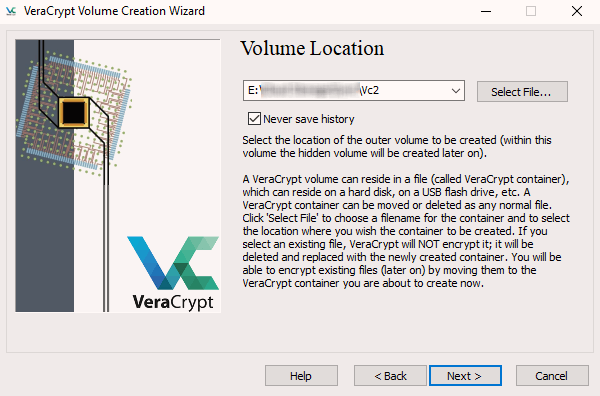
Şimdi dış birim için “Şifreleme Seçenekleri” ni ayarlayın. Özel bir nedeniniz olmadığı sürece, varsayılan seçenekler tamamen iyi.
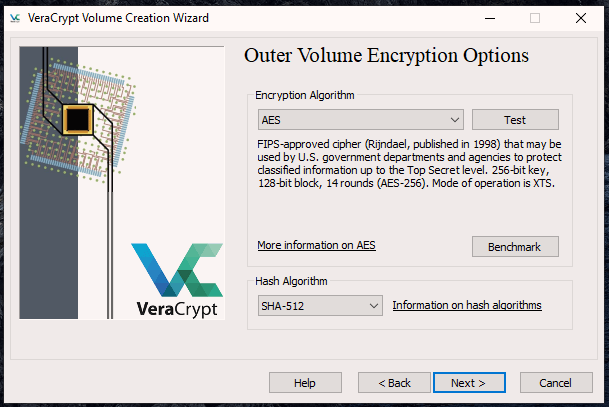
Şimdi dış hacmin boyutunu ayarlayın. Unutmayın, gizli bölümünüzün bu bölümün içine girmesi gerekir, böylece dış masum dosyalar için hacim kazandırır ve hassas dosyalarla gizlenmiş alan.
Birim oluşturulduktan sonra bu boşluk değiştirilemediğinden, ne kadar alana ihtiyaç duyacağınıza dair ciddi bir düşünmeniz gerekir. Dikkatli olmak ve biraz daha yükseğe çıkmak daha iyidir.
Bu, daha sonra silinecek olan bu parçacık için geçici bir cilt olduğundan, 1 GB yaptım.
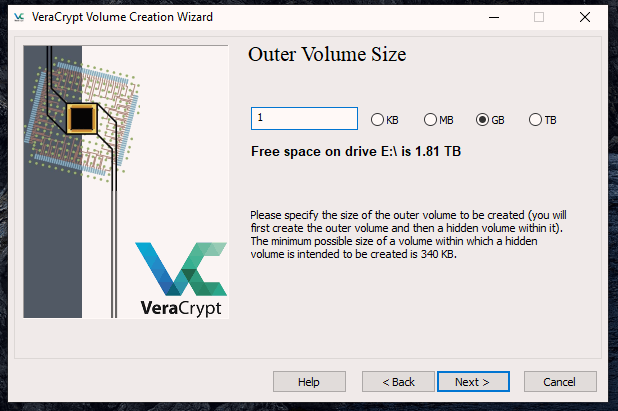
Şimdi şifre. Anahtar dosyaları ve PIM seçeneğini unutun. Şifreyi girdikten sonra, doğru bir şekilde yazdığınızdan emin olmak için “Şifreyi Göster” i tıklayın.
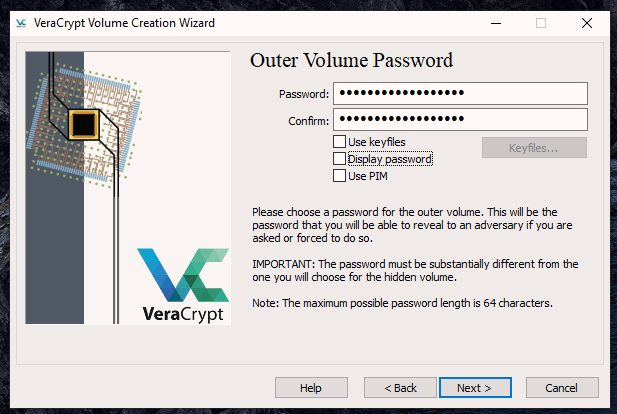
Sıradaki şifreleme anahtarlarını oluşturmak. Farenizi ekranın etrafında rasgele hareket ettirin ve alttaki çubuğun kırmızı ekrandan başladığını izleyin.
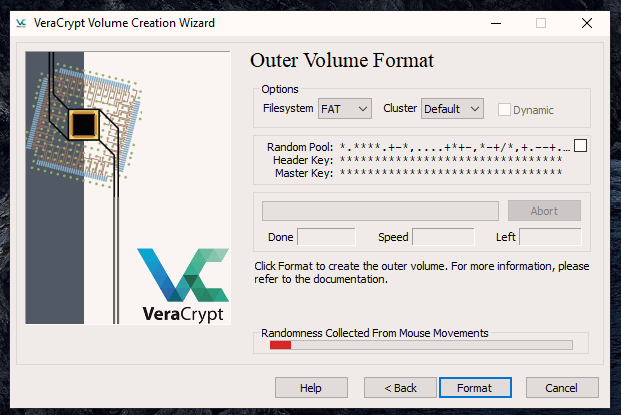
Çubuk yeşil olduğunda, “Biçimlendir” düğmesini tıklayın.
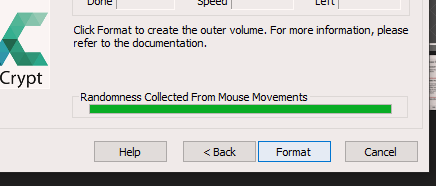
Artık dış birimi açmanız ve içindeki masum dosyalarınızı kopyalamanız istenecek. Gizli bölüm henüz oluşturulmadı. Bundan sonra gelir.
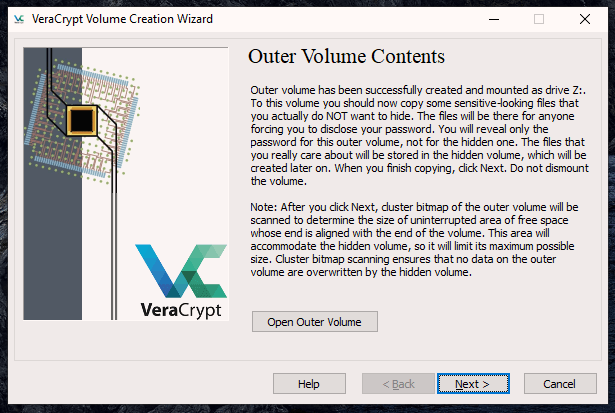
Ben de dış cilde girdi ve bazı teknik makalelerin PDF'lerini içine kopyaladı.
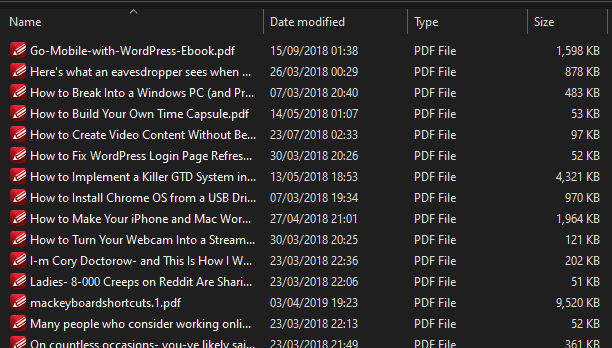
Şimdi önceki VeraCrypt penceresine geri dönün ve gizli cildinizi oluşturmaya başlamak için "İleri" yi tıklayın.
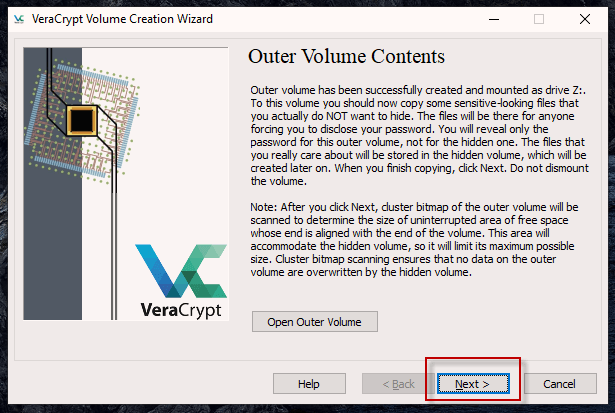
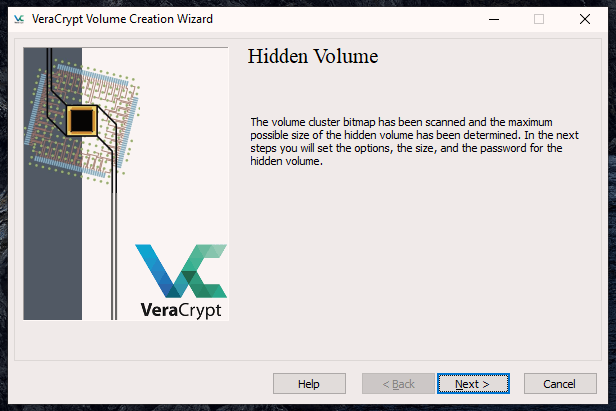
Daha önce olduğu gibi, yasak birimin şifreleme seçeneklerini seçin. Yine, gerçekten gerekmedikçe bunları olduğu gibi bırakın.
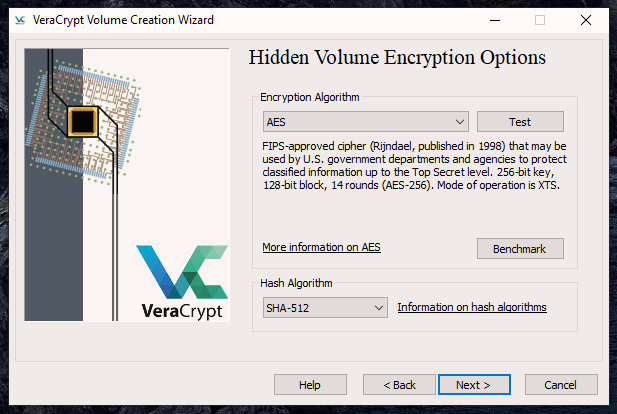
Dış hacmin boyutuna bağlı olarak, VeraCrypt gizli birimin maksimum boyutunun 882 MB'ın altında olamayacağını hesapladı. Öyleyse boyuta karar verin ve verilen boşluğa girin.
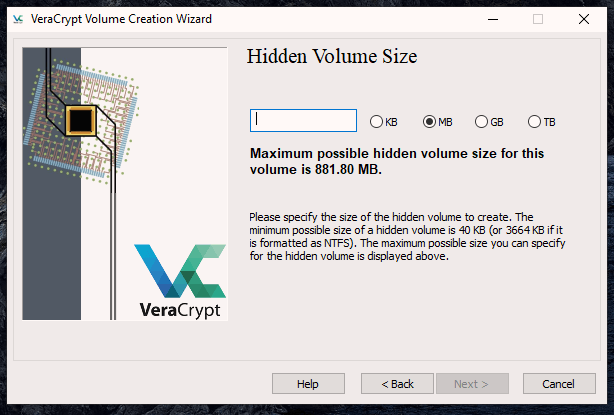
Sonraki iki ekran sizden bir şifre belirlemenizi ve şifreleme anahtarlarınızı dış birimde yaptığınız gibi oluşturmanızı isteyecektir.
Gizli birimin şifresi ile ilgili olarak - dış birim için olandan tamamen farklı bir şifre olmalıdır. Nedenini daha sonra göreceksiniz ama bu parolayı seçerseniz, gizli birim çalışmaz.
Hepsi bittiğinde, bunu göreceksiniz.
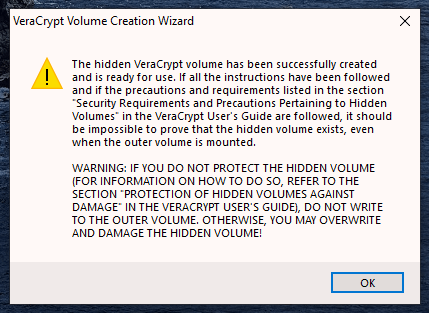
Şimdi kurulum sihirbazından çıkın. Gizli kapılı şifreli hacmin sallanmaya hazır.
Açılıyor
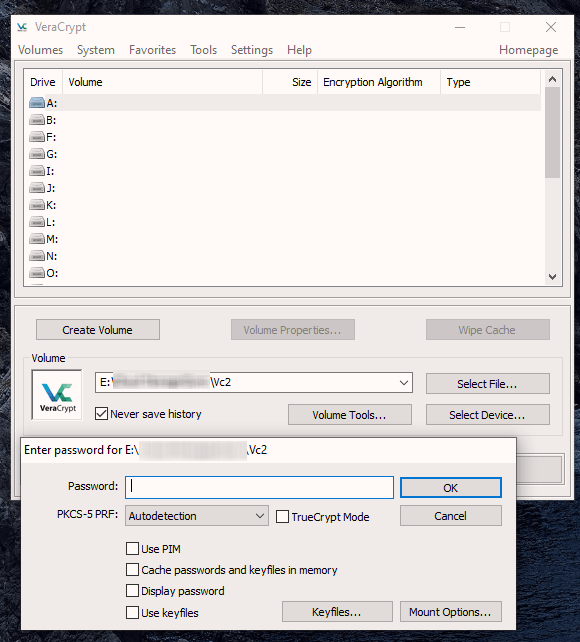
Ana VeraCrypt penceresinde:
Neden İki Şifreye İhtiyacınız Vardı?
Tamam, Diyelim ki Mafya'nın size sahip olduğunu ve şifreli VeraCrypt şifrenizi bırakmak zorunda kaldığınızı varsayalım. Klasör. Gerçekten göze çarpan şeyler, gizli cildinizde, Don'u öven şeyler normal klasörde.
Ne yaparsınız? Onları parolaları oradaki klasöre veriyorsun. VeraCrypt daha sonra normal dosyaları istediğinizi görür ve bu herkesin görebileceği bir şeydir.
Ama eğer güvendeyseniz ve göze çarpan şeyleri görüntülemek istiyorsanız (örneğin, Bonnie Tyler fan club ID kartınız), Gizli birim için parola.VeraCrypt normal klasörü göz ardı eder ve yalnızca gizli hacimi bağlar.
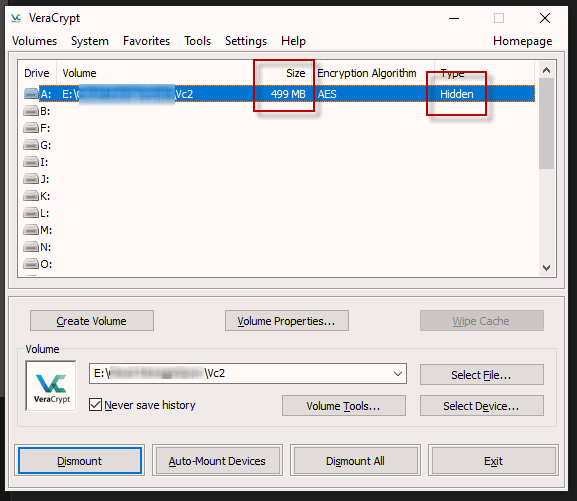
Bu dizinin üçüncü bölümünde, tüm sabit sürücünüzü şifrelemek için VeraCrypt kullanacağız. Umarım bu süreçte Mavi Ölüm Ekranı almadan bunu başarabilirim.